Pagina Iniziale > Rete > Altri metodi di configurazione della macchina Brother per una rete senza fili > Configurare la macchina per una rete wireless utilizzando il metodo PIN di Wi-Fi Protected Setup™ (WPS)
Configurare la macchina per una rete wireless utilizzando il metodo PIN di Wi-Fi Protected Setup™ (WPS)
Se il punto di accesso/router LAN senza fili supporta WPS, è possibile utilizzare il metodo PIN (Personal Identification Number - Codice identificativo personale) per configurare le impostazioni della rete wireless.
Il Metodo PIN è uno dei metodi di connessione sviluppati da Wi-Fi Alliance®. Se si invia al dispositivo Registrar (che gestisce la rete LAN wireless) un codice PIN creato da un dispositivo Enrollee (la macchina in dotazione), è possibile configurare la rete wireless e le impostazioni di protezione. Per ulteriori informazioni sull’accesso alla modalità WPS, vedere le istruzioni fornite con il punto di accesso/router senza fili.
- Tipo A
- Connessione nel caso in cui il punto di accesso/router (1) LAN wireless venga duplicato come dispositivo Registrar:
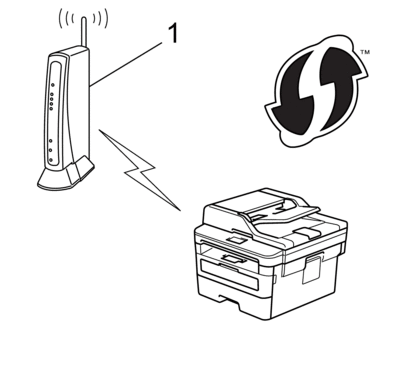
- Tipo B
- Connessione nel caso in cui un altro dispositivo (2), ad esempio un computer, venga utilizzato come dispositivo Registrar:
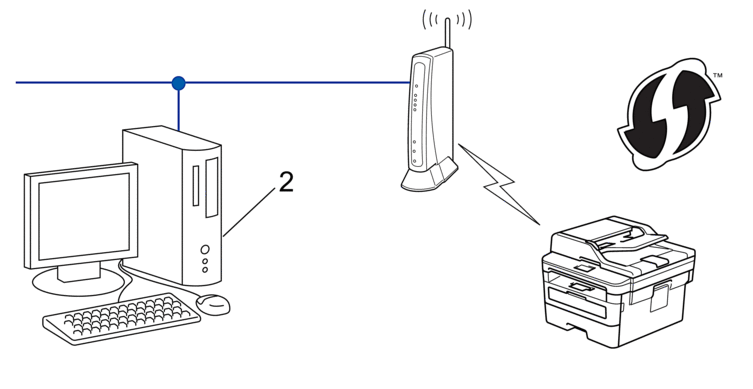

DCP-L2530DW/DCP-L2537DW/MFC-L2710DW
- Premere Menu.
- Premere
 o
o  per selezionare l’opzione [Rete], quindi premere OK.
per selezionare l’opzione [Rete], quindi premere OK. - Premere
 o
o  per selezionare l’opzione [WLAN], quindi premere OK.
per selezionare l’opzione [WLAN], quindi premere OK. - Premere
 o
o  per selezionare l’opzione [WPS con PIN], quindi premere OK.
per selezionare l’opzione [WPS con PIN], quindi premere OK. - Quando viene visualizzato [Menu abil.WLAN ?], attivare la rete wireless.Viene avviata la procedura di impostazione guidata senza fili.
- Sul display LCD viene visualizzato un codice PIN di otto cifre e la macchina inizia a cercare un punto di accesso/router LAN senza fili.
- Se si utilizza un computer collegato alla rete, digitare nella barra degli indirizzi del browser l’indirizzo IP del dispositivo in uso come Registrar. (Ad esempio: http://192.168.1.2)
- Accedere alla pagina delle impostazioni WPS e digitare il PIN, quindi seguire le istruzioni visualizzate sullo schermo.

- In genere, il dispositivo Registrar corrisponde al punto di accesso/router LAN senza fili.
- La pagina di impostazioni varia in base alla marca del punto di accesso/router LAN senza fili. Per ulteriori informazioni, vedere le istruzioni fornite in dotazione con il punto di accesso/router LAN senza fili.
- Effettuare una delle operazioni seguenti:
- Windows 7
Fare clic su
 .
. - Windows 8
Portare il mouse sull’angolo inferiore destro del desktop. Quando viene visualizzata la barra dei menu, fare clic su .
- Windows 10
Fare clic su . Nel gruppo Hardware e suoni, fare clic su Aggiungi dispositivo.

- Per utilizzare come dispositivo Registrar un computer Windows 7, Windows 8 o Windows 10, è necessario registrare preventivamente il computer in rete. Per ulteriori informazioni, vedere le istruzioni fornite in dotazione con il punto di accesso/router LAN senza fili.
- Se si utilizza come dispositivo Registrar Windows 7, Windows 8 o Windows 10, è possibile installare il driver stampante dopo la configurazione wireless, seguendo le istruzioni a schermo. Per installare il pacchetto completo contenente driver e software, utilizzare il disco di installazione Brother.
- Selezionare la macchina in uso e fare clic su Avanti.
- Digitare il PIN visualizzato sul display LCD della macchina, quindi fare clic su Avanti.
- (Windows 7) Selezionare la rete e fare clic su Avanti.
- Fare clic su Chiudi.
L’impostazione della rete senza fili è stata completata. Per installare i Driver Completo & Pacchetto Software necessari per il funzionamento del dispositivo, inserire il disco di installazione Brother nel computer o andare alla pagina Download relativa al modello in uso nel Brother Solutions Center all’indirizzo support.brother.com.
MFC-L2730DW/MFC-L2750DW
- Premere
 .
. - Quando viene visualizzato il messaggio [Commutare interfaccia rete su wireless?], premere [Sì].Viene avviata la procedura di impostazione guidata senza fili. Per annullare, premere [No].
- Sul display LCD viene visualizzato un codice PIN di otto cifre e la macchina inizia a cercare un punto di accesso/router LAN senza fili.
- Se si utilizza un computer collegato alla rete, digitare nella barra degli indirizzi del browser l’indirizzo IP del dispositivo in uso come Registrar. (Ad esempio: http://192.168.1.2)
- Accedere alla pagina delle impostazioni WPS e digitare il PIN, quindi seguire le istruzioni visualizzate sullo schermo.

- In genere, il dispositivo Registrar corrisponde al punto di accesso/router LAN senza fili.
- La pagina di impostazioni varia in base alla marca del punto di accesso/router LAN senza fili. Per ulteriori informazioni, vedere le istruzioni fornite in dotazione con il punto di accesso/router LAN senza fili.
- Effettuare una delle operazioni seguenti:
- (Windows 7)
Fare clic su
 .
. - (Windows 8)
Portare il mouse sull’angolo inferiore destro del desktop. Quando viene visualizzata la barra dei menu, fare clic su .

- Per utilizzare come dispositivo Registrar un computer Windows 7 o Windows 8, è necessario registrare preventivamente il computer in rete. Per ulteriori informazioni, vedere le istruzioni fornite in dotazione con il punto di accesso/router LAN senza fili.
- Se si utilizza come dispositivo Registrar Windows 7 o Windows 8, è possibile installare il driver stampante dopo la configurazione senza fili, seguendo le istruzioni a schermo. Per installare il pacchetto completo contenente driver e software, utilizzare il programma di installazione Brother disponibile sul CD-ROM di installazione.
- Selezionare la macchina in uso e fare clic su Avanti.
- Digitare il PIN visualizzato sul display LCD della macchina, quindi fare clic su Avanti.
- (Windows 7) Selezionare la rete e fare clic su Avanti.
- Fare clic su Chiudi.
L’impostazione della rete senza fili è stata completata. Per installare i Driver Completo & Pacchetto Software necessari per il funzionamento del dispositivo, inserire il disco di installazione Brother nel computer o andare alla pagina Download relativa al modello in uso nel Brother Solutions Center all’indirizzo support.brother.com.







